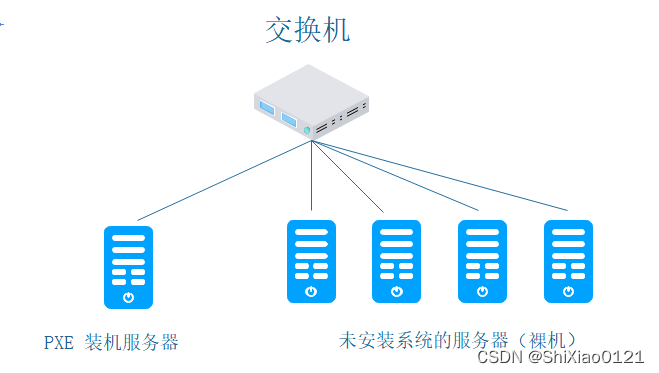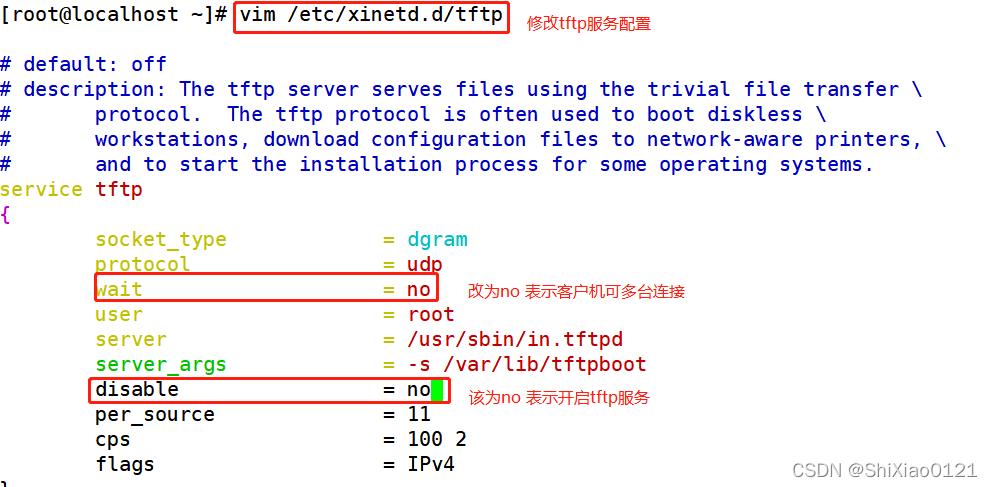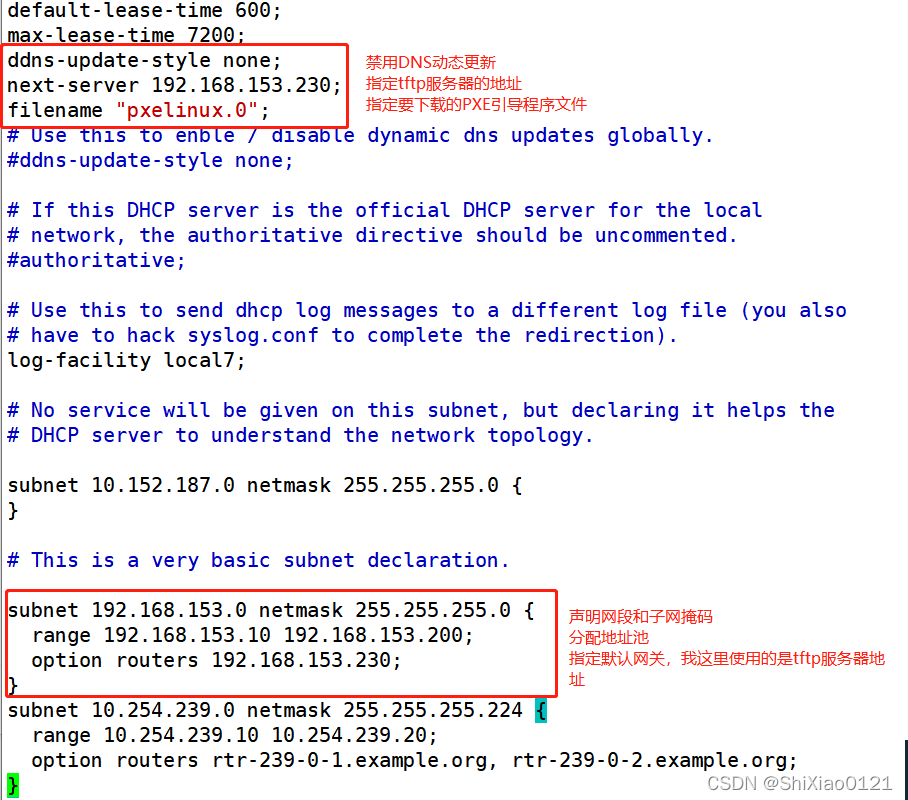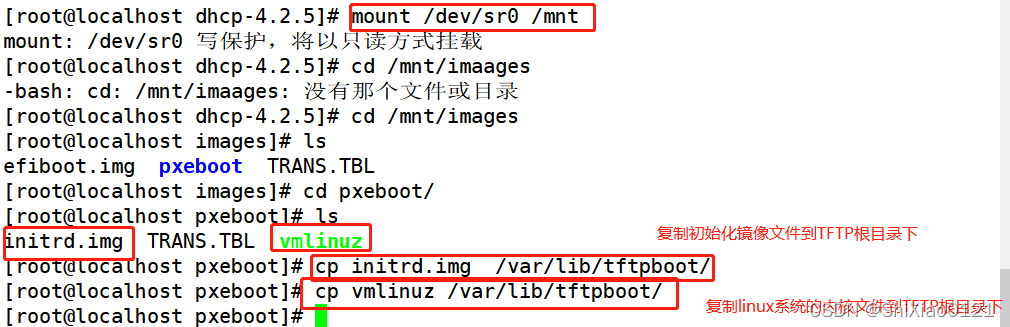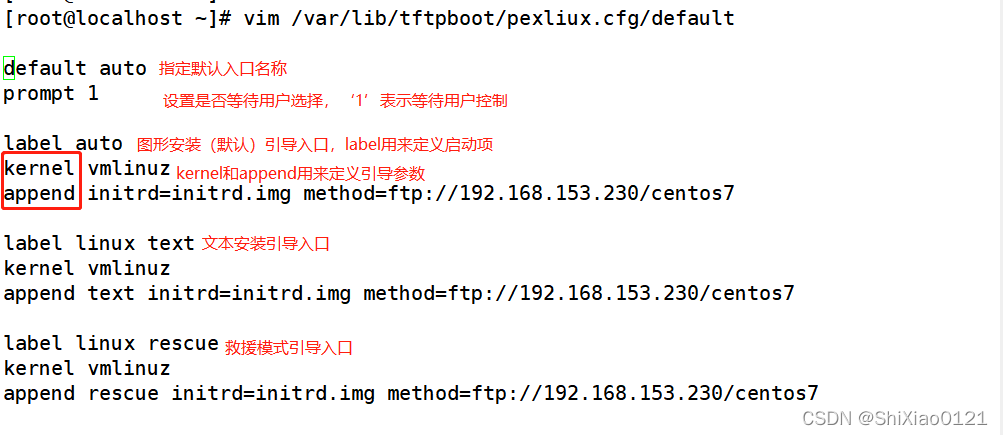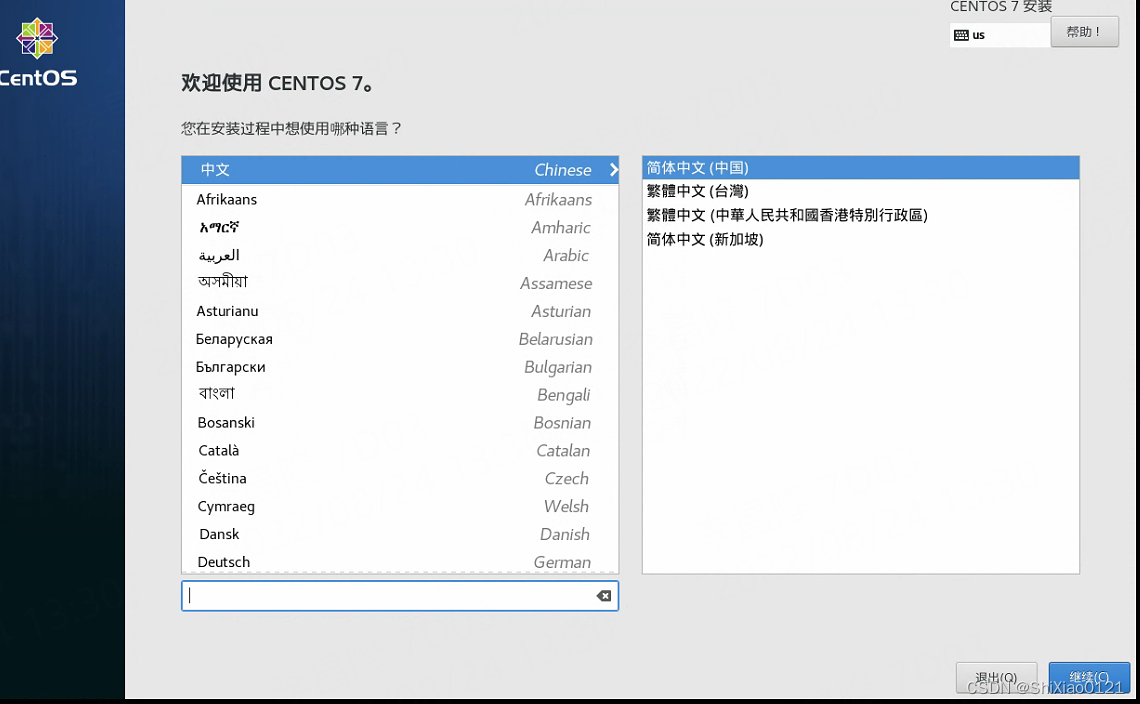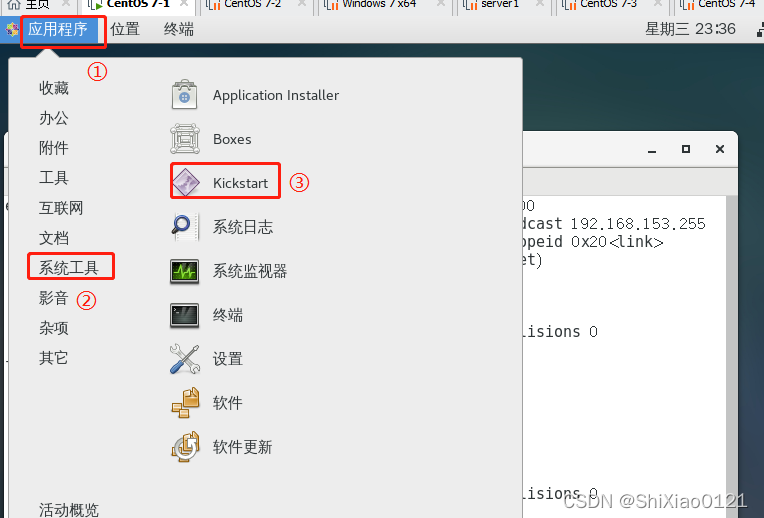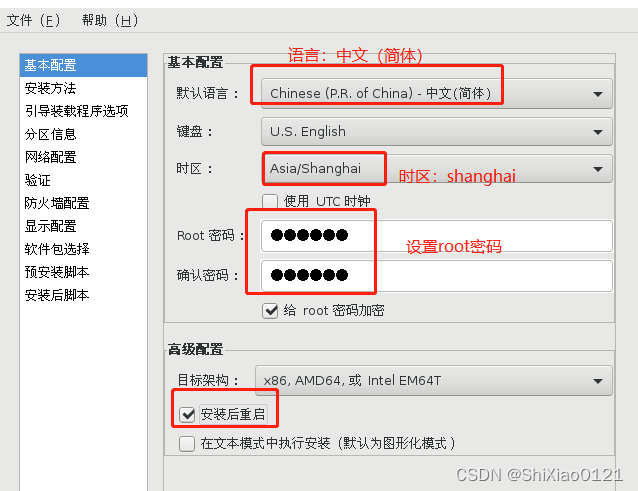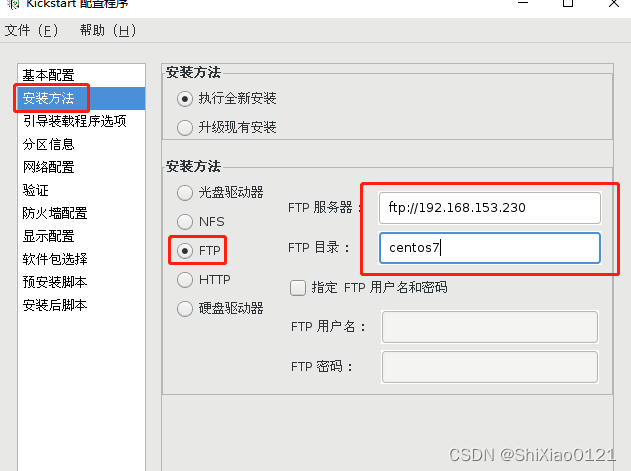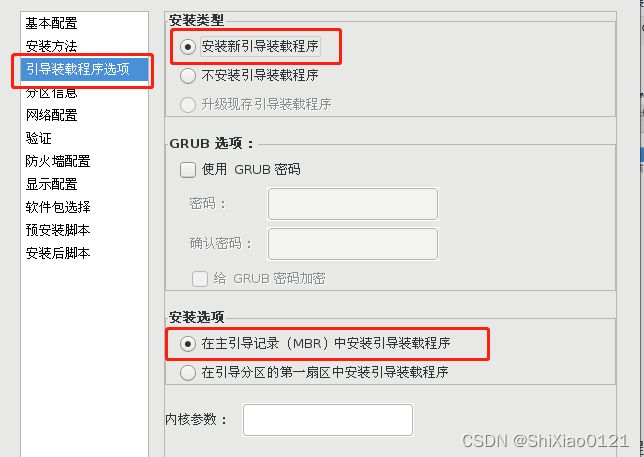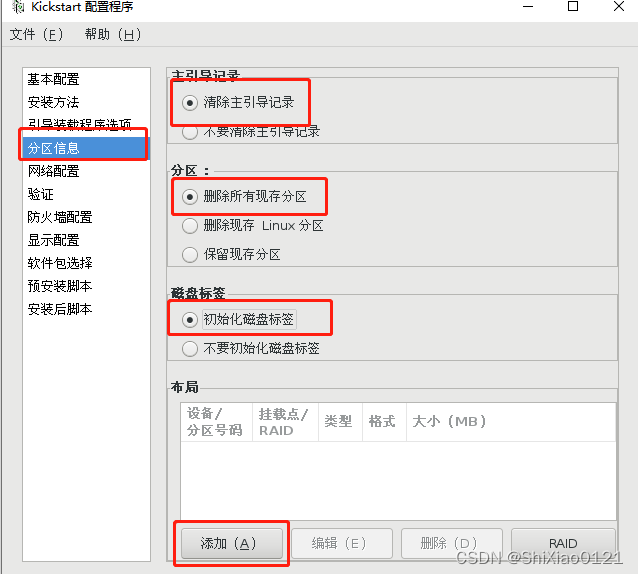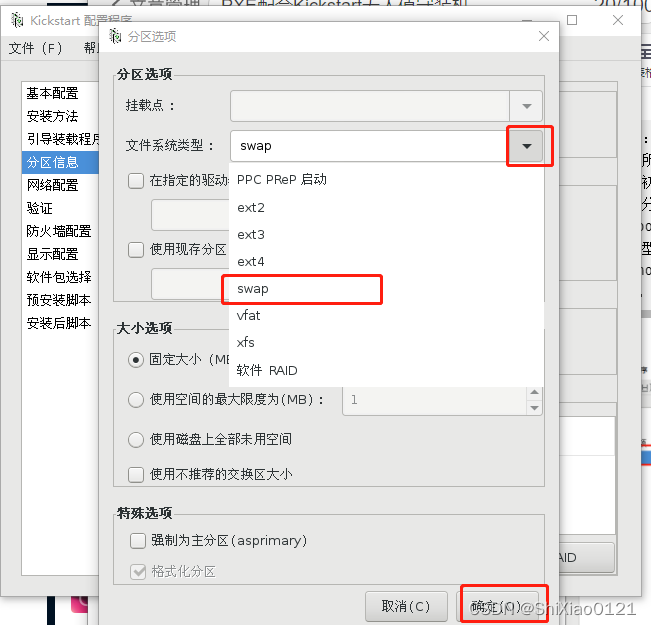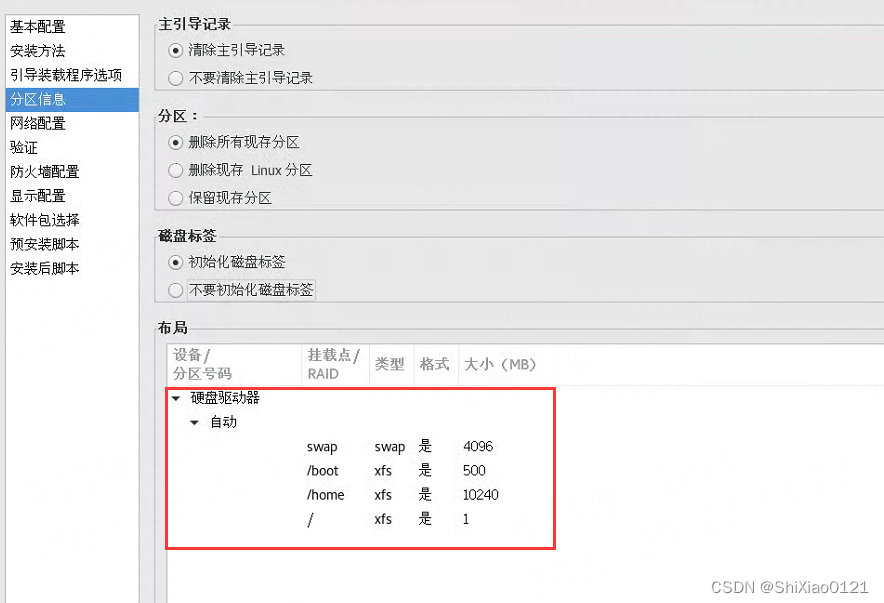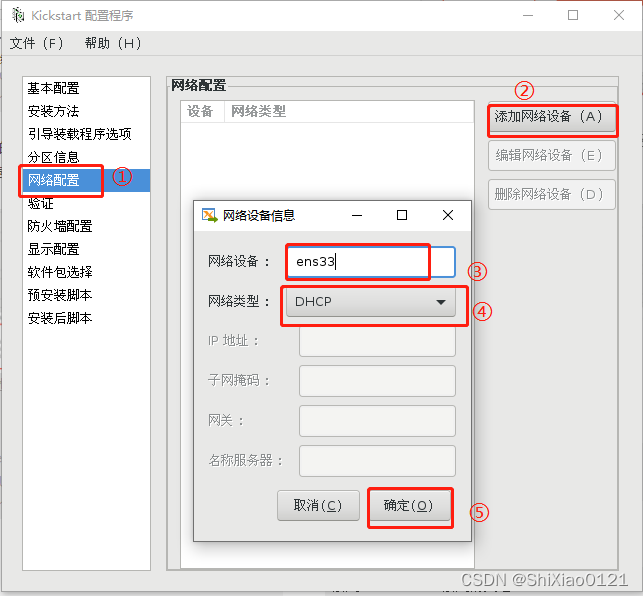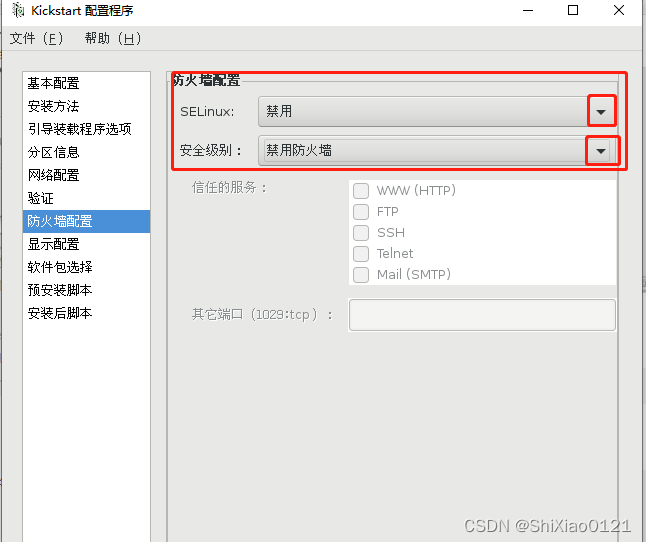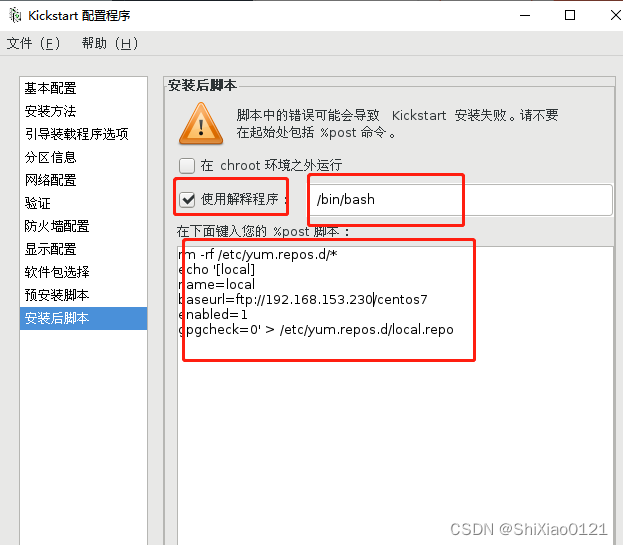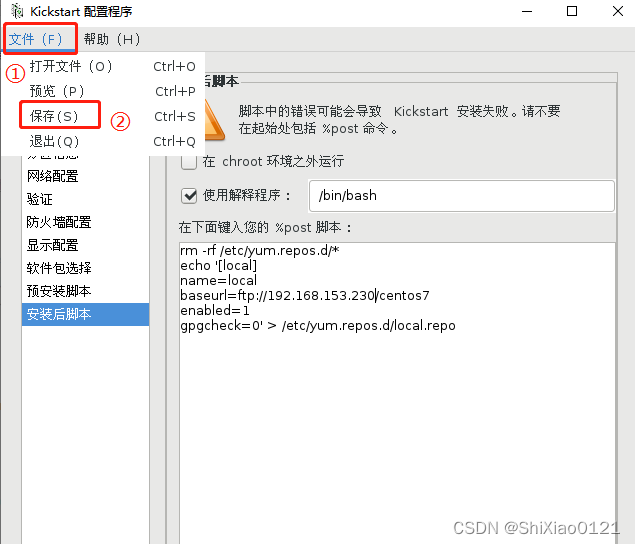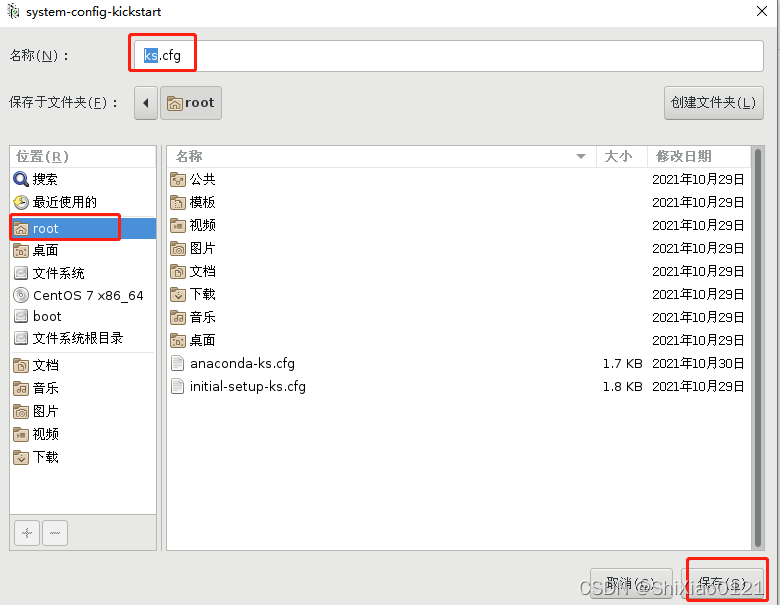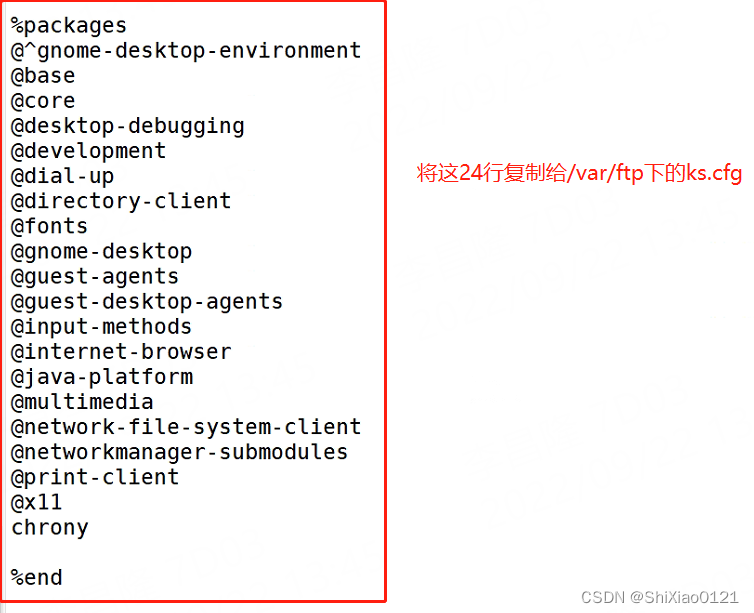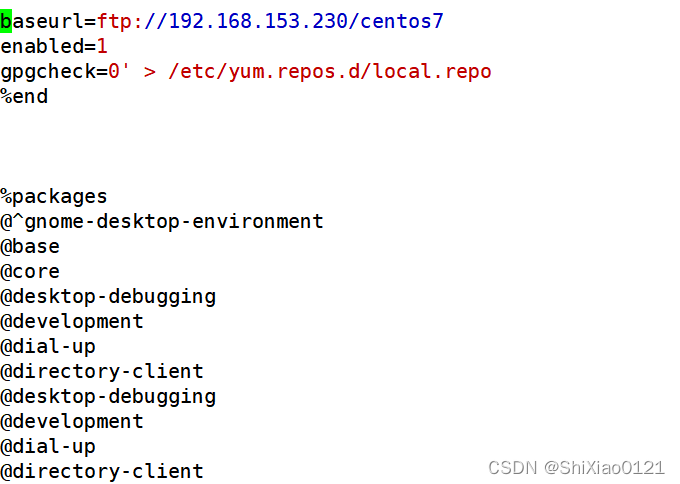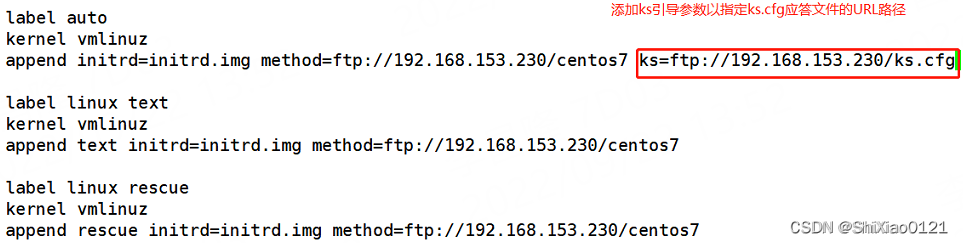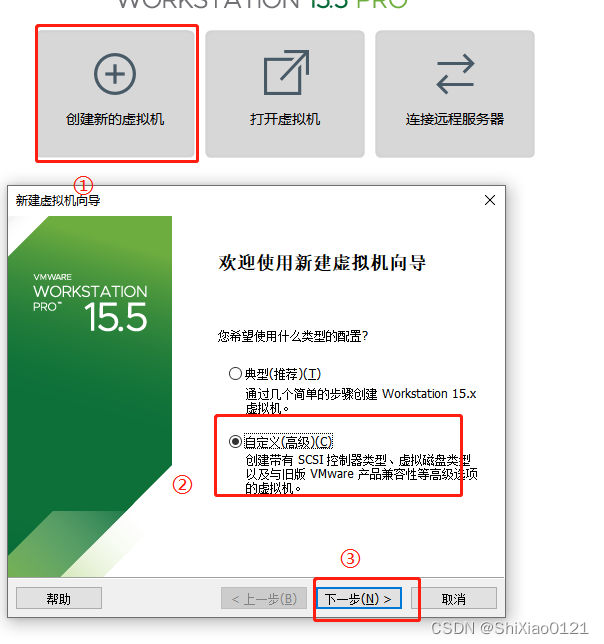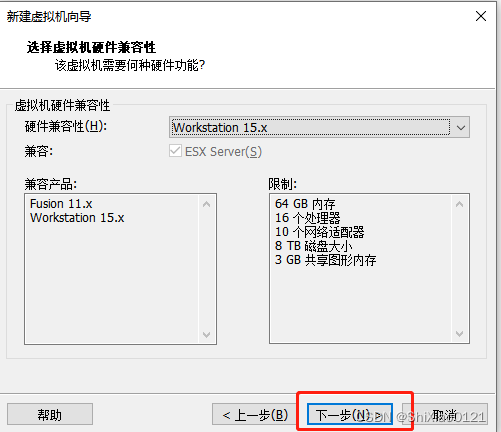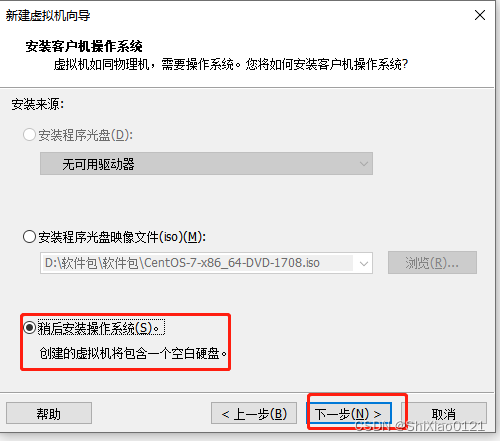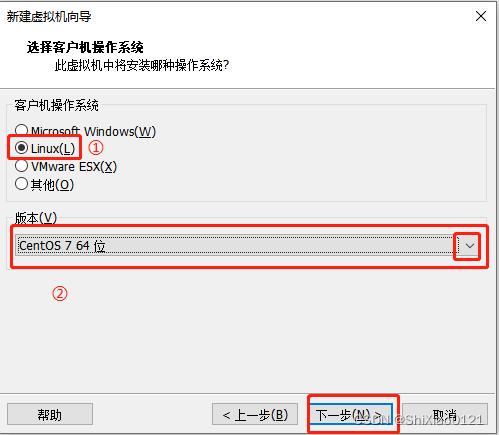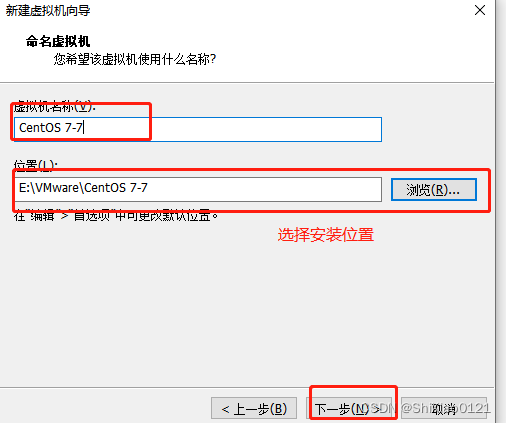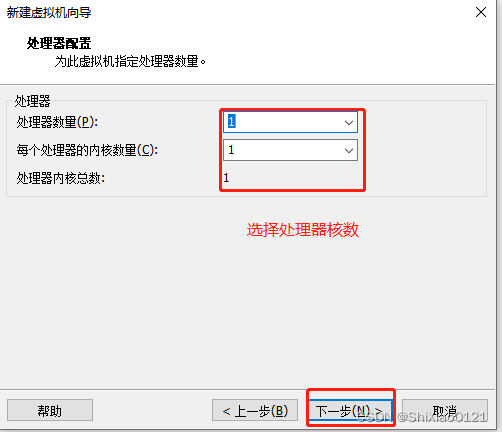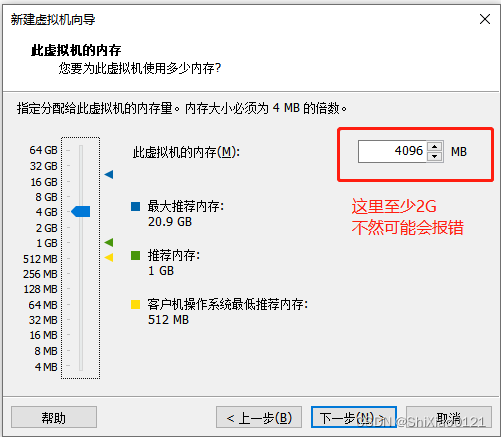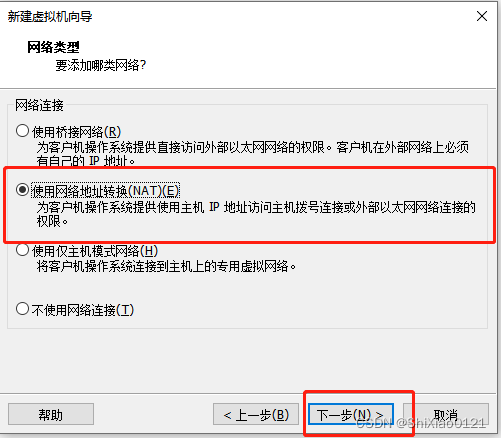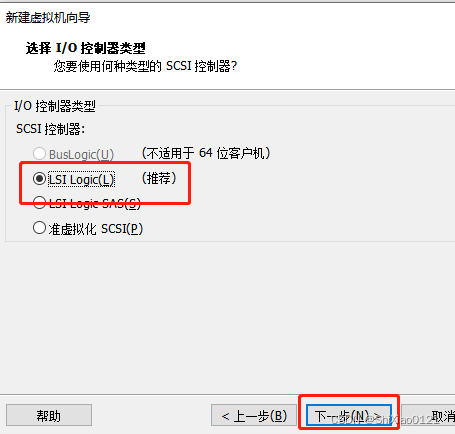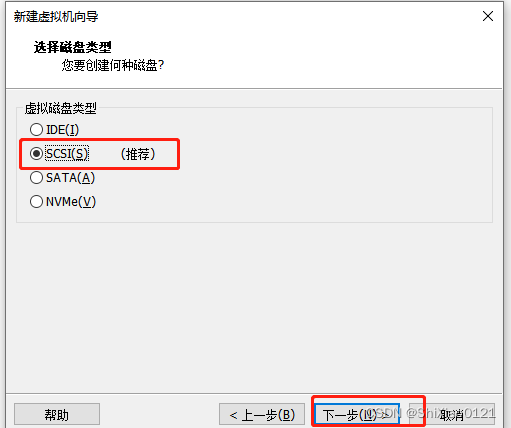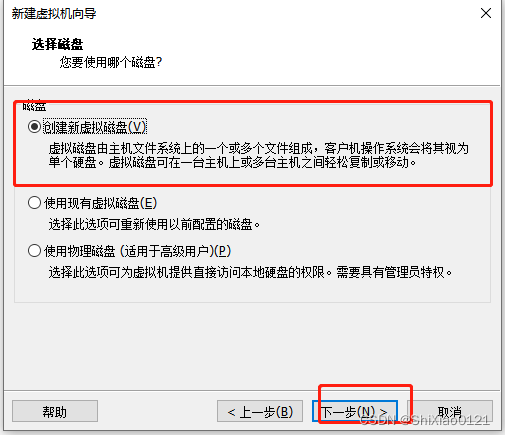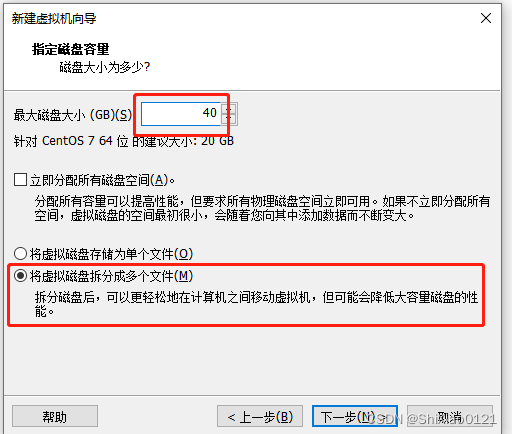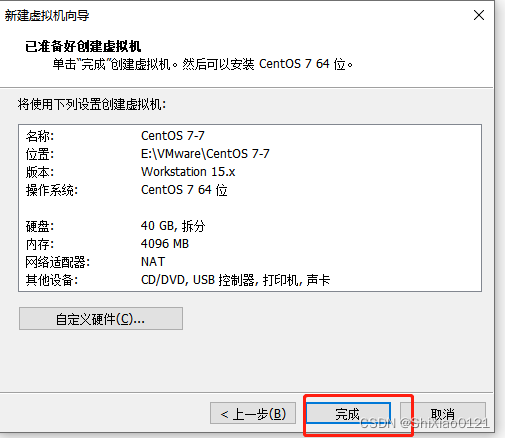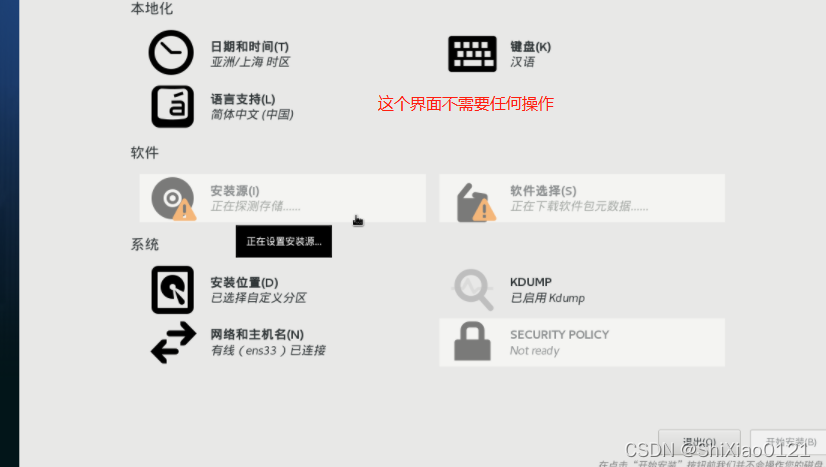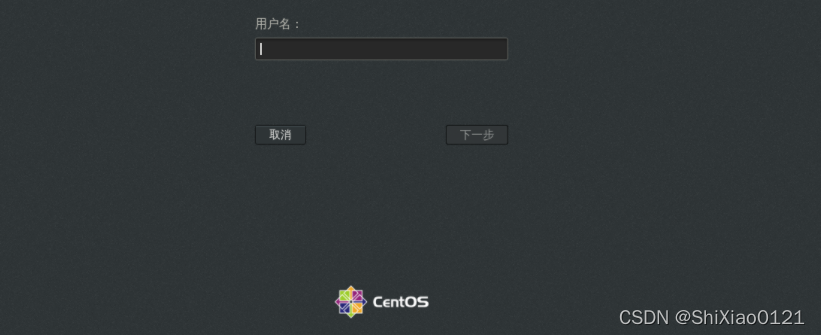PXE配合Kickstart无人值守装机
一、PXE概述
PXE (Preboot eXcution Environment)
- 预启动执行环境,在操作系统之前运行,工作在Client/Server模式,允许客户机通过从远程服务器下载引导镜像,并加载安装文件或整个操作系统。
服务端
-
运行DHCP服务,用来分配地址、定位引导程序
-
运行TFTP服务,提供引导程序下载
TFTP(Trivial File Transfer Protocol,简单文件传输协议)是TCP/IP协议族中的一个用来在客户机与服务器之间进行简单文件传输的协议,提供不复杂、开销不大的文件传输服务。使用UDP端口69。
客户端
- 网卡支持PXE协议
- 主板支持网络引导
二、PXE批量部署的优点
- 规模化:同时装配多台服务器
- 自动化:安装系统、配置各种服务
- 远程实现:不需要光盘、U盘等安装介质
三、部署PXE远程安装服务
若要搭建PXE网络体系,必须满足以下几个前提条件:
客户端:
1.客户机的网卡要支持PXE协议(集成BOOTROM芯片),且主板支持网络引导。一-般大多 数服务器主机都支持,只需在BIOS设置中允许从
Network或LAN启动即可。
服务端:
2.网络中有一-台DHCP服务器以便为客户机自动分配地址、指定引导文件位置。
3.服务器要通过TFTP服务(简单文件传输协议)来提供系统内核和引导镜像文件的下载。
四、搭建PXE远程安装服务器
PXE 远程安装服务器集成了CentOS 7安装源、TFTP 服务、DHCP 服务、FTP 服务,能够向客户机裸机发送PXE引导程序、Linux 内核、启动菜单等数据,以及提供安装文件。
TFTP(简单文件传输协议),是一个基于UDP协议实现的用于在客户机和服务器之间进行简单文件传输的协议,适合于小文件传输的应用场合。TFTP服务默认由xinetd服务进行管理,使用UDP端口69
xinetd是新代的网络守护进程服务程序,又叫超级服务器,常用来管理多种轻量级Internet服务。
守护进程也称精灵进程(Daemon),是运行在后台的一-种特殊进程。守护进程独立于控制终端,它们常常跟随系统启动时启动,在系统关闭时才结束。守护进程周期性的执行某些任务或者等待处理某些事件,Linux上的大多数服务器都是用守护进程实现的。
在系统启动中默认的守护进程的父进程ID全都是init,守护进程特征就是在程序运行名后加了一个d,但不是所有的尾字母是d的进程都是守护进程。
1.安装并启用TFTP 服务
yum -y install tftp-server xinetd
#修改TFTP服务的配置文件
vim /etc/xinetd.d/tftp
protocol = udp #TFTP默认使用UDP协议
wait = no #no表示客户机可以多台一起连接,yes表示客户机只能一台一台连接
server_args = -s /var/lib/tftpboot #指定TFTP根目录(引导文件的存储路径)
disable = no #no表示开启TFTP服务
wq
systemctl start tftp #开启tftp服务
systemctl enable tftp #开启tftp服务开机自启
systemctl start xinetd #开启xinetd服务
systemctl enable xinetd #开启xinetd服务开机自启
2.安装并启用DHCP服务
yum install -y dhcp #安装dhcp软件包
cp /usr/share/doc/dhcp-4.2.5/dhcpd.conf.example /etc/ dhcp/dhcpd.conf
#将dhcp配置模板复制到dhcp配置文件中
#修改DHCP服务的配置文件
vim /etc/dhcp/dhcpd.conf
ddns-update-style none; #禁用DNS动态更新
next-server 192.168.80.10; #指定TFTP服务器的地址
filename "pxelinux.0"; #指定要下载的PXE引导程序的文件
subnet 192.168.80.0 netmask 255.255.255.0 { #声明要分配的网段地址
range 192.168.80.100 192. 168.80.200; #设置地址池
option routers 192.168.80.10; #默认网关地址指向TFTP服务器的IP地址
}
wq
systemctl start dhcpd #开启dhcp服务
systemctl enable dhcpd #开启dhcp服务开机自启
3.准备Linux 内核、初始化镜像文件
mount /dev/sr0 /mnt
cd /mnt/images/pxeboot
cp vmlinuz /var/lib/tftpboot/ #复制Linux系统的内核文件到TFTP根目录下
cp initrd.img /var/lib/tftpboot/ #复制初始化镜像文件(linux引导加载模块)到TFTP根目录下
4.准备PXE引导程序
yum -y install syslinux #PXE引导程序由软件包 syslinux 提供
cp /usr/share/syslinux/pxelinux.0 /var/lib/tftpboot/ #复制PXE引导程序到TFTP根目 录下
5.安装FTP服务,准备CentOS 7 安装源
yum -y install vsftpd #安装vsftpd服务
mkdir /var/ftp/centos7 #在ftp根目录下创建目录centos7
cp -rf /mnt/* /var/ftp/centos7/ #将镜像文件强制复制到centos7目录中,可加&让它自己后台运行
systemctl start vsftpd #开启vsftpd服务
systemctl enable vsftpd #开启vsftpd服务开机自启
6.配置启动菜单文件
默认的启动菜单文件在TFTP根目录的pxelinux.cfg子目录下,文件名为default
mkdir /var/lib/tftpboot/pxelinux.cfg
vim /var/lib/tftpboot/pxelinux.cfg/default
default auto #指定默认入口名称
prompt 1 #设置是否等待用户选择,“1” 表示等待用户控制!
label auto #图形安装(默认)引导入口,label 用来定义启动项
kernel vmlinuz #kernel和append用来定义引导参数
append initrd=initrd.img method=ftp://192.168.80.10/centos7
label linux text #文本安装引导入口
kernel vmlinuz
append text initrd=initrd.img method=ftp://192.168.80.10/centos7
label linux rescue #救援模式引导入口
kernel vmlinuz
append rescue initrd=initrd.img method=ftp://192.168.80.10/centos7
wq
systemctl stop firewalld #关闭系统防火墙
setenforce 0 #关闭系统安全机制
注意:使用 VMware创建的虚拟机进行测试,虚拟机内存至少需要 2GB,否则在启动安装时可能会报错。
开启虚拟机,在提示字符串“boot:”后直接按Enter键(或执行“auto”命令),将会自动通过网络下载安装文件,并进入默认的图形安装入口;
若执行“linux text”命令,则进入文本安装入口;若执行 “linux rescue”命令,则进入救援模式。
这里并没有开机自动装机,只是进入了安装界面而已,接下来实现无人值守安装程序了
五、实现Kickstart无人值守安装(桌面环境)
(1)、安装system- config- kickstart 工具
yum install -y system-config-kickstart #安装system-config-kickstart 工具
(2)、打开“Kickstart 配置程序”窗口
通过桌而菜单“应用程序”→"系统工具"→"Kickstart"打开
或
执行“system-config- kickstart"命令打开
或者执行以下命令
(3)、配置kickstart选项
基本配置
默认语言设为“中文(简体)”
时区设为"Asia/Shanghai" .
设置root密码
高级配置中勾选“安装后重启”。
安装方法
选FTP
FTP服务器: ftp://192.168.80.10
FTP目录: centos7
引导装载程序选项
“安装类型”:安装新引导装载程序
“安装选项”:在主引导记录(MBR)中安装引导装载程序
分区信息
主引导记录:清除主引导记录
分区:删除所有现存分区
磁盘标签:初始化磁盘标签
布局:添加分区
挂载点:/boot,文件系统类型:xfs,固定大小:500M
文件系统类型:swap,固定大小:4096M
挂载点:/home,文件系统类型:xfs,固定大小:4096M
挂载点:/,文件系统类型:xfs,使用磁盘上全部未使用空间
注意:各个分区分配的大小自己定,swap分区属于文件系统类型,其他的在挂载点中寻找
网络配置
添加网络设备“ens33”
网络类型设为“DHCP”
防火墙配置
禁用 SELinux、禁用防火墙
安装后脚本
勾选“使用解释程序”:/bin/bash
rm -rf /etc/yum.repos.d/*
echo '[local]
name=local
baseurl=ftp://192.168.80.10/centos7
enabled=1
gpgcheck=0' > /etc/yum.repos.d/local.repo
(4)、保存自动应答文件
选择"Kickstart 配置程序”窗口的“文件"→“保存"命令,选择指定保存位置,文件名为ks.cfg
默认保存在/root/ks.cfg
cp /root/ks.cfg /var/ftp/ks.cfg
(5)、配置需要安装的软件包
可以根据需要将/root/anaconda-ks.cfg 的软件包安装脚本复制到ks.cfg文件中,只需要复制packages 到end部分即可。
如要求最小化安装,可复制下面内容:
vim ks.cfg
%packages
@^minimal
%end
将/root/anaconda-ks.cfg 的软件包安装脚本复制到/var/ftp/ks.cfg以实现桌面安装
注意先后顺序,开机引导读取的是/var/ftp内的内容,不是/root,/root仅仅是暂时保存的对方,所以,修改完再复制过去,或者直接复制过去再修改。
(6)、编辑引导菜单文件default, 添加ks引导参数
vim /var/lib/ tftpboot/pxelinux.cfg/default
default auto
prompt 0 #设置是否等待用户选择,“0” 表示不等待用户控制
label auto
kernel vmlinuz #kernel和append用 来定义引导参数
append initrd=initrd.img method=ftp://192.168.80.10/centos7 ks=ftp://192.168.80.10/ks.cfg
#添加ks引导参数以指定ks.cfg 应答文件的URL路径
六、验证无人值守安装
当客,户机每次以PXE方式引导时,将自动下载ks.cfg应答配置文件,然后根据其中的设置安装CentOS7系统,而无须手工干预。
cat /etc/yum. repos .d/ local. repo
完成后点击“开启此虚拟机”
有一个“许可协议”需要我们手动去选择